Comment convertir des photos HEIC en PDF
Les photos HEIC sont illisibles sur votre ordinateur ? C’est vraiment gênant. Dans cette situation, nous vous recommandons de convertir les fichiers HEIC en PDF. La méthode est simple. Découvrons-la ensemble.
Tutoriels sur vos photos iOS
Exporter photos iPhone
Importer photos vers iPhone
Supprimer photos iPhone
Récupérer photos iPhone
Convertir photos iPhone
Autres astuces photos iPhone
Du nouveau sur l’iPhone. Les photos capturées avec son appareil photo sont désormais sauvegardées sous format HEIC. Si cette extension possède quelques avantages, elle n’est malheureusement pas compatible avec les autres téléphones ou les ordinateurs. Autrement dit, ce n’est pas possible de lire ce format en dehors des appareils Apple.
Pour plusieurs utilisateurs, ceci pose un grand problème. En effet, l’échange de données entre les téléphones et les PC sont très fréquents. Et dans l’état actuel, Ils ne pourront donc pas voir leurs clichés. Afin de résoudre ce problème, l’une de meilleures options est de convertir les fichiers HEIC en PDF. Sans perdre de temps, voyons comment effectuer cette opération.
Méthode 1 Convertir HEIC en PDF via aconvert.com
Quoi de mieux qu’un service totalement gratuit ? Le site aconvert.com est aussi une solution rapide et efficace afin de convertir les fichiers HEIC en PDF. Parmi les langues mises à votre disposition, il y a certainement le Français. Il propose aussi plusieurs autres prestations : le découpage des vidéos, le redimensionnement des photos ainsi que d’autres tâches à part la conversion. C’est un outil intéressant qui peut remplacer beaucoup de logiciels installés sur votre ordinateur. Son menu dynamique rend son utilisation très fluide. Il est très difficile de se bloquer sur son interface même si vous êtes débutant.
Concernant la conversion, une infinité d’extension est prise en charge. Tous les formats connus à l’instar de JPEG, GIF ou encore HEIC et PNG sont présents. De plus, le site aconvert donne la possibilité de faire une conversion groupée de plusieurs photos à la fois. Il est à noter aussi que vos fichiers sources peuvent issus à partir de l’ordinateur ou via un lien web. A la fin de l’opération, il ne vous reste qu’à télécharger les fichiers PDF. Vous allez certainement le remarquer : aucune incidence sur la qualité des images. Pourquoi attendre encore ? Visitez et suivez les étapes suivantes.
- Ouvrez le site aconvert.com > Cliquez sur PDF puis sur Choisir un fichier.
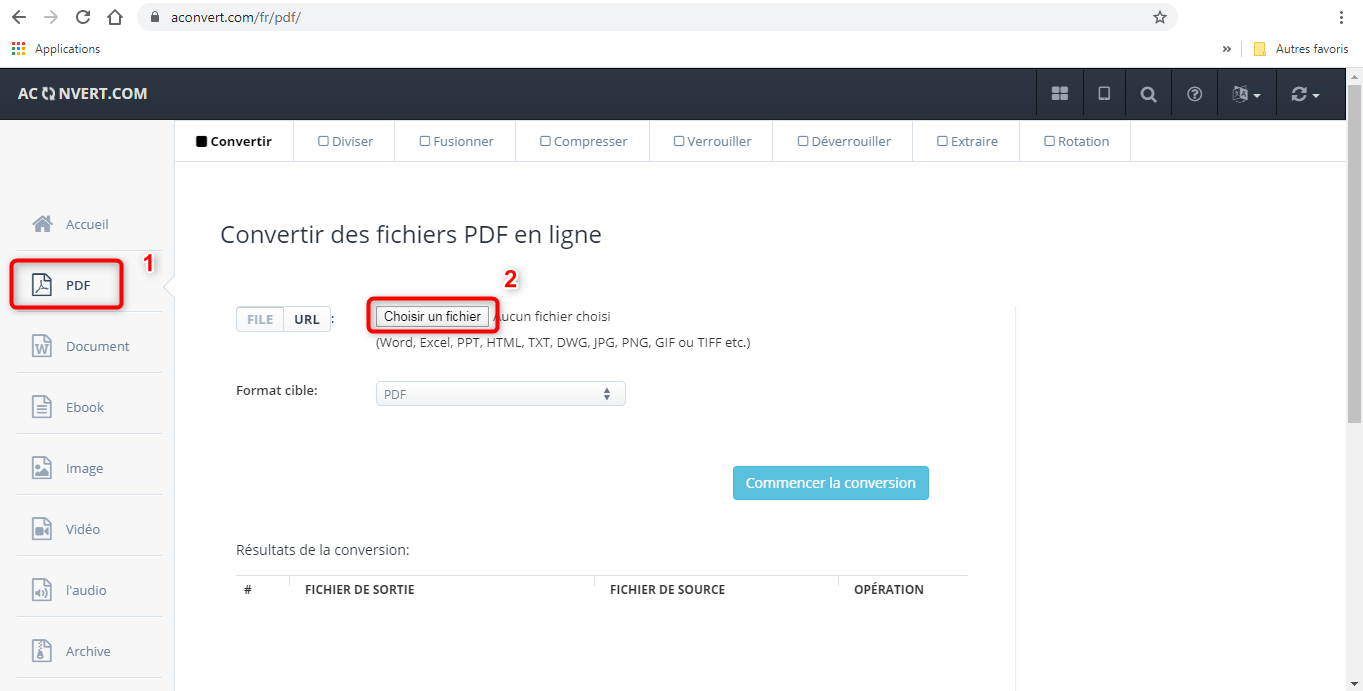
Ouverture du site
- Choisissez le fichier à convertir.
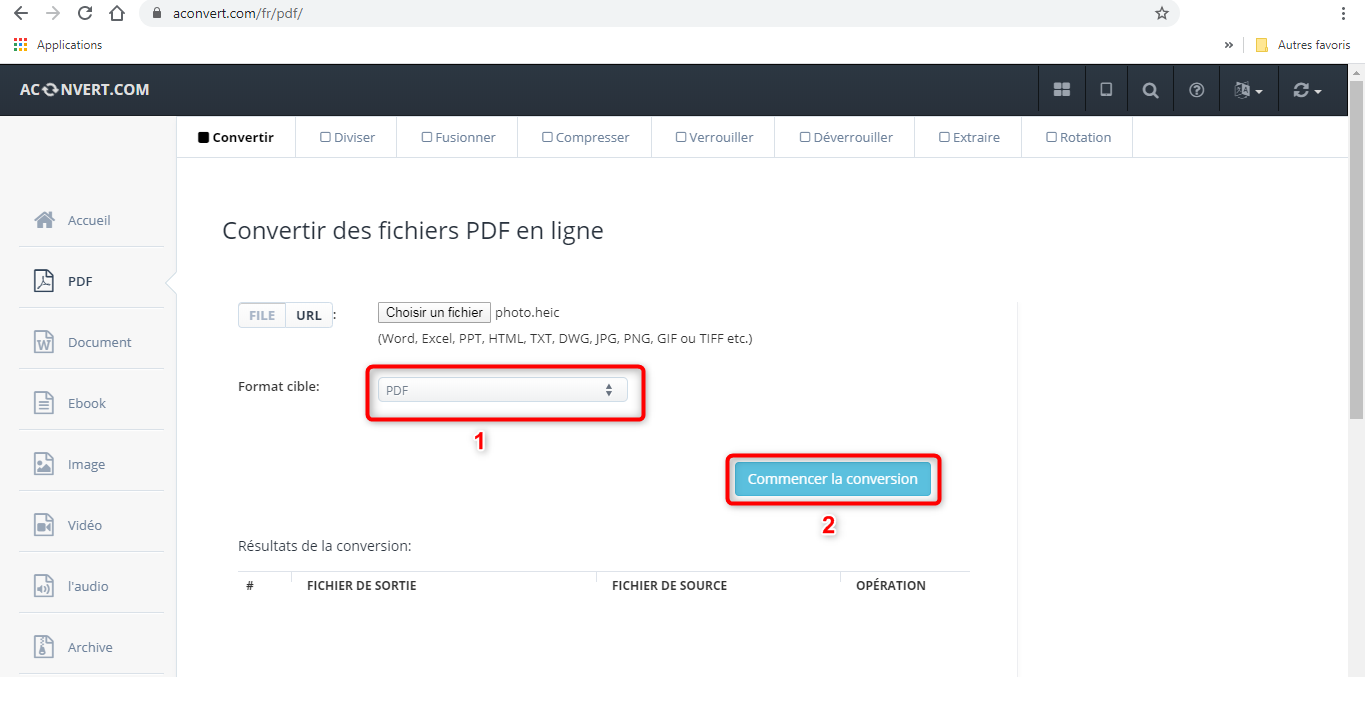
Sélection des photos HEIC
- Vérifiez le format cible et cliquez sur Commencer la conversion.
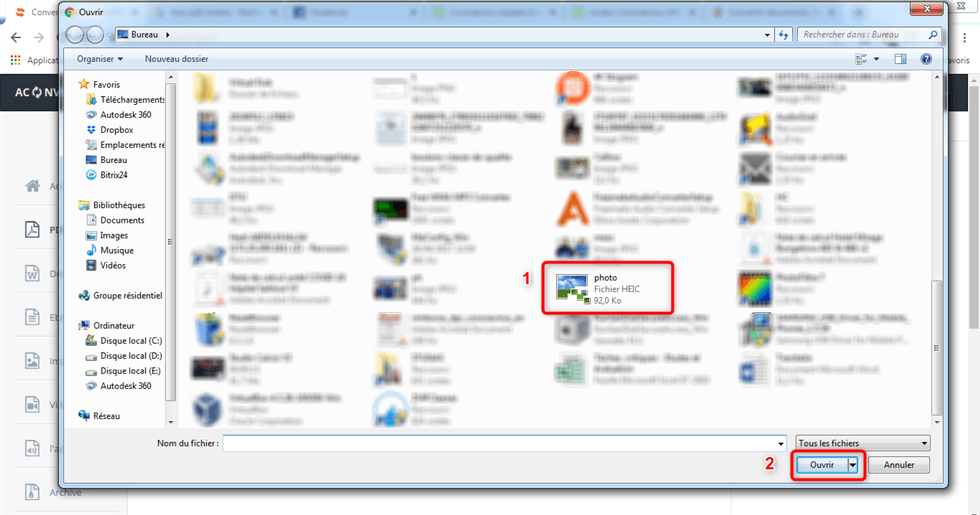
Convertir fichier HEIC en PDF
- A la fin de la conversion, cliquez sur le bouton Télécharger.
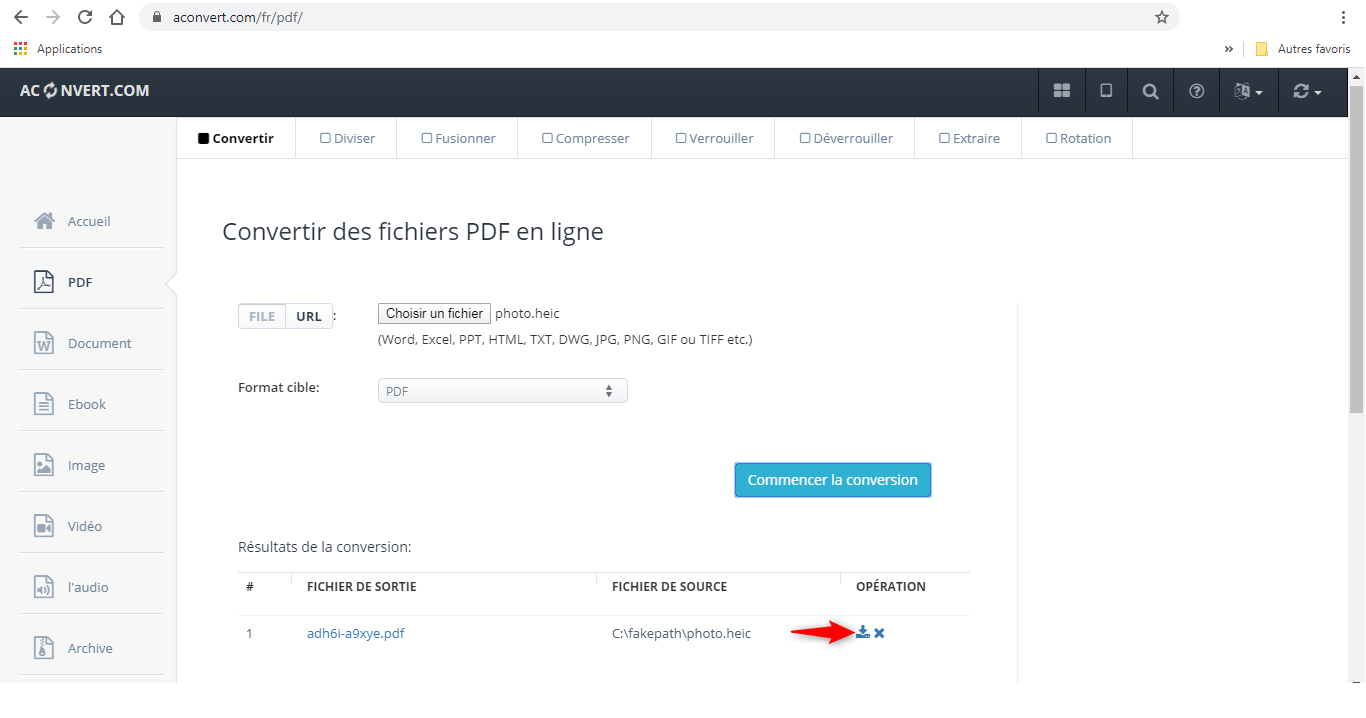
Téléchargement du fichier PDF
Méthode 2 Convertir photos HEIC en PDF avec AnyTrans
Afin de convertir les photos HEIC en PDF, vous avez encore un autre choix, à savoir AnyTrans. Comme vous le savez, AnyTrans est spécialisée dans la gestion des données sur iPhone/iPad/iPod et dans la sauvegarde iTunes/iCloud, ce qui vous permet de sauvegarder, transférer toutes les données iOS sur votre ordinateur ou vers votre appareil. De plus, vous pouvez aussi sauvegarder et restaurer les messages des applications sociales, comme WhatsApp, LINE et Viber.
Cependant, avez-vous fait attention à sa fonctionnalité de convertir des photos, vidéos, dossiers, et d’autres données sous différents formats ? Cerise sur le gâteau, téléchargez-le et suivez les étapes ci-dessous pour convertir vos photos HEIC en PDF facilement :
- Lancez AnyTrans et y connectez votre iPhone > Cliquez sur le bouton Préférence
- Choisissez Photos > Cochez l’option Exporter en PDF > Cliquez sur Conserver
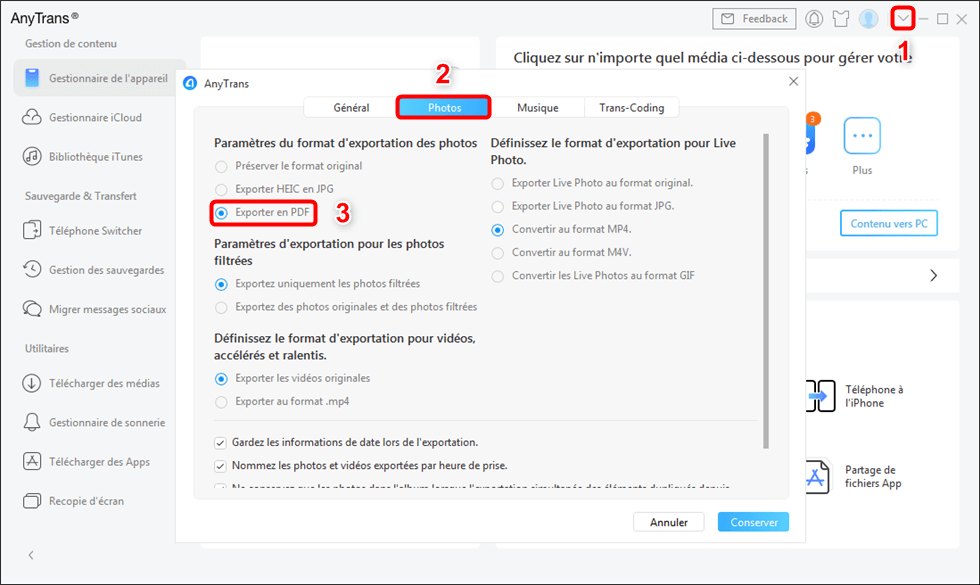
- Sur la page d’accueil, cliquez sur Photos
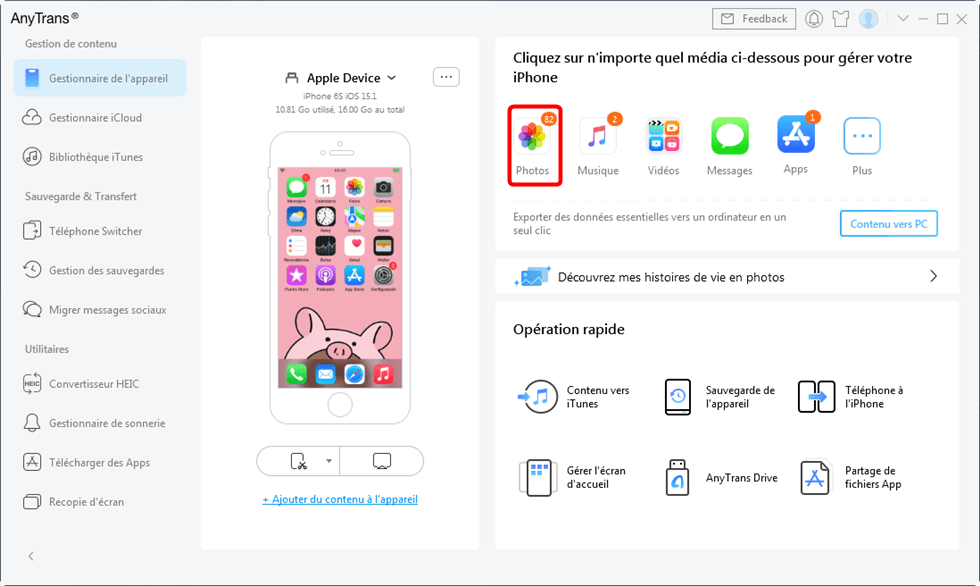
Photos
- Sélectionnez les photos à convertir > Cliquez sur Vers PC

Transférer les photos sur l’ordinateur
- Attendez la fin d’exportation
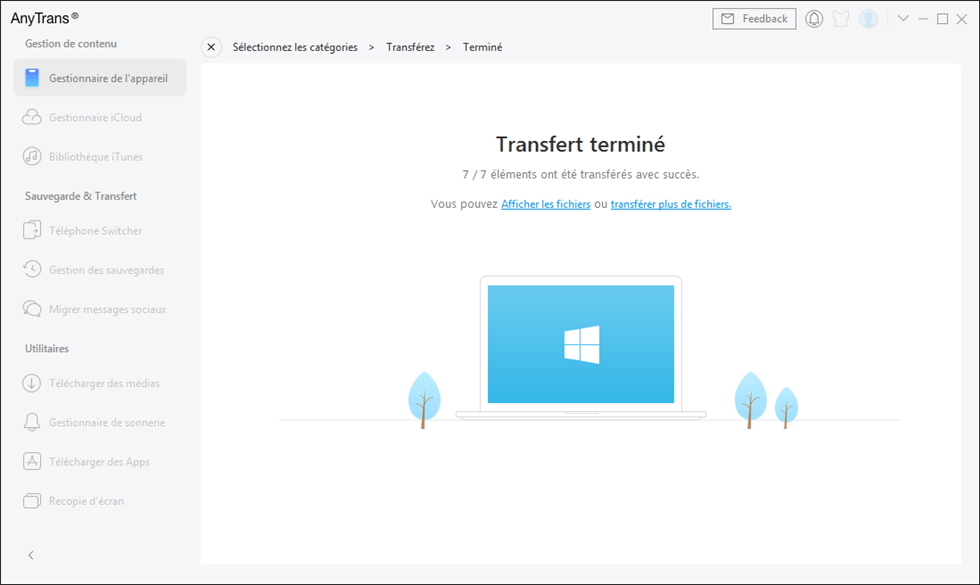
Transfert terminé
De plus, vous pouvez définir à l’avance le format des données à transférer ou sauvegarder :
- Sur la page d’accueil, cliquez sur le bouton Préférence > Choisissez Photos
- Cochez l’option Exporter en PDF > Cliquez sur Conserver
- Maintenant, continuez les étapes de la méthode 2, vous pouvez sauvegarder ou transférer directement vos photos en PDF
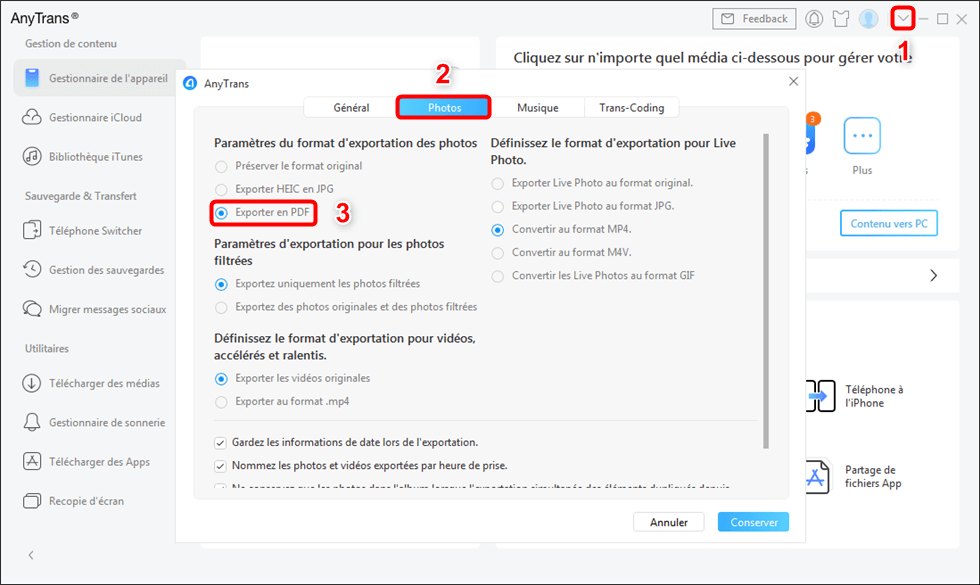
Définissez le format dans les Préférences
Conclusion
Il n’y a plus aucune raison pour s’inquiéter concernant les photos HEIC. Avec aconvert.com, vous avez la possibilité de convertir les fichiers HEIC en PDF. Vous pouvez encore convertir HEIC en JPEG. Comme vous venez de voir, l’opération est très simple. Ne ratez donc pas cette chance et admirez vos meilleures photos sur votre ordinateur.
AnyTrans – Convertir photos HEIC en PDF
- Gestionnaire complet de données des appareils iOS, de la sauvegarde iTunes/iCloud.
- Migrez et sauvegardez les messages sociaux.
- Plusieurs formats de fichiers à votre disposition.
- Aucun dommage à l’image et sera conservé dans la qualité d’origine.
Télécharger pour Win100% propre et sécuritaire
Télécharger pour Mac100% propre et sécuritaire
Téléchargement Gratuit * 100% propre et sécuritaire
Questions liées aux produits ? Contactez l'équipe Support à trouver une solution >





